- FUNCIONALIDADES DE ACCESIBILIDAD: las funcionalidades de accesibilidad permiten mejorar el uso del dispositivo a usuarios con problemas de visión o audición, dificultad cognitiva o destreza reducida. Deslízate hasta abajo desde la barra de notificaciones, luego selecciona el ícono Settings.
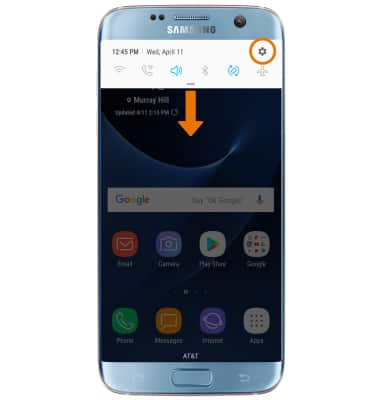
- Desplázate y selecciona Accessibility.
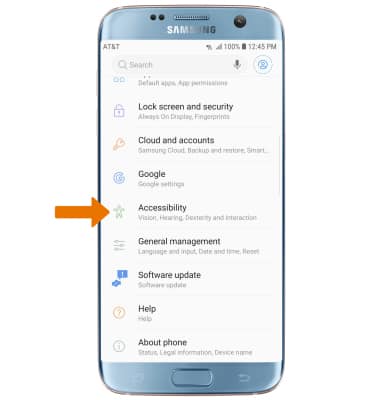
- ACTIVAR VOICE ASSISTANT: selecciona Vision.
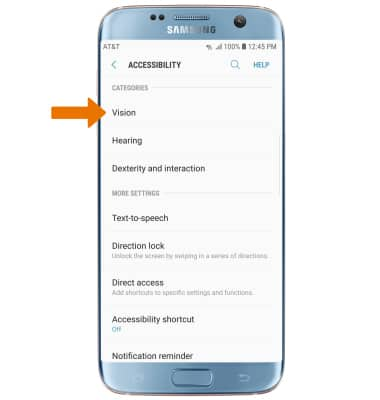
- Selecciona Voice Assistant.
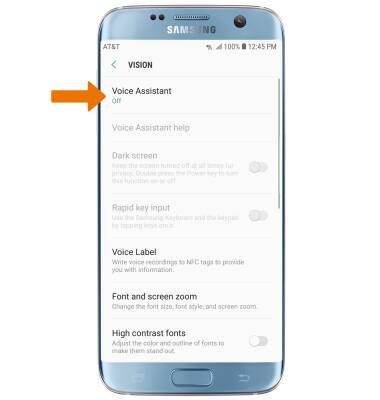
- Selecciona el botón Voice Assistant para activar Voice Assistant.
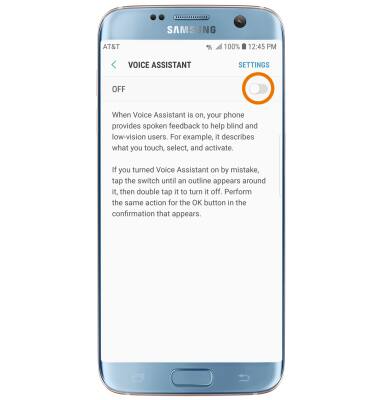
- Selecciona OK, luego selecciona OK para confirmar.
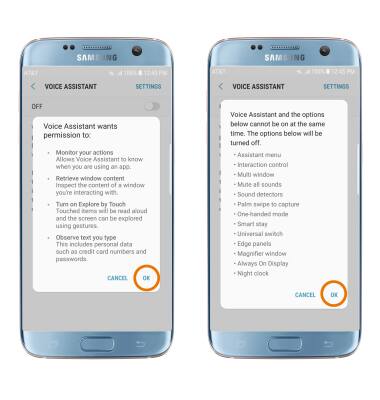
- Seleccione NEXT para seleccionar y luego toque dos veces NEXT para seguir con el tutorial del asistente de voz.
Importante: selecciona la tecla Back para resaltar y luego toca dos veces la tecla Back si quieres saltarte el tutorial.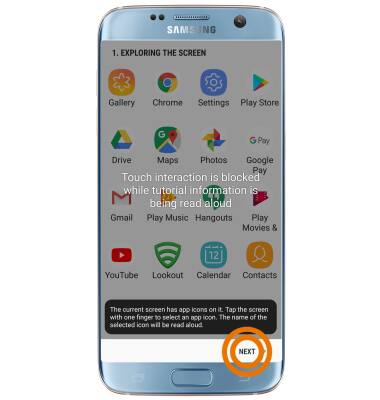
- DESACTIVAR EL ASISTENTE DE VOZ: en la pantalla Voice Assistant, selecciona el interruptor Voice Assistant para resaltar y luego toca dos veces el interruptor Voice Assistant para seleccionar. Selecciona OK para resaltar y luego toca dos veces OK para seleccionar y confirmar la desactivación de Voice Assistant.
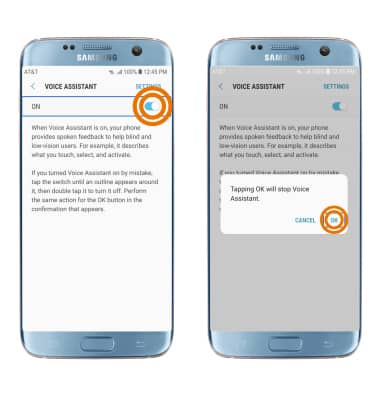
- ACTIVAR/DESACTIVAR LAS NOTIFICACIONES FLASH: desde la pantalla Accessibility, selecciona Hearing.

- Selecciona Flash notification, luego selecciona el botón que desees.
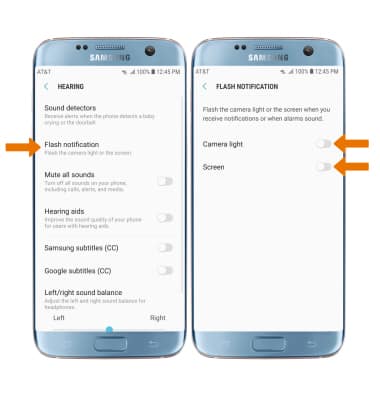
- ACTIVAR/DESACTIVAR EL ACCESO DIRECTO DE ACCESIBILIDAD: desliza hacia abajo desde la barra de notificaciones >, selecciona el ícono Settings > selecciona Accessibility > selecciona Accessibility shortcut > selecciona el botón para activar o desactivar.
Importante: cuando el acceso directo Accessibility esté habilitado, mantén oprimidos ambos botones de volumen durante 3 segundos para acceder rápidamente a la funcionalidad de accesibilidad que desees.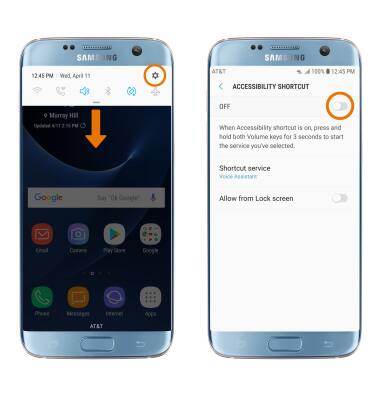
- CAMBIAR ACCESO DIRECTO DE ACCESIBILIDAD: Desde la pantalla de acceso directo de Accessibility, selecciona Shortcut service luego selecciona la opción que desees.
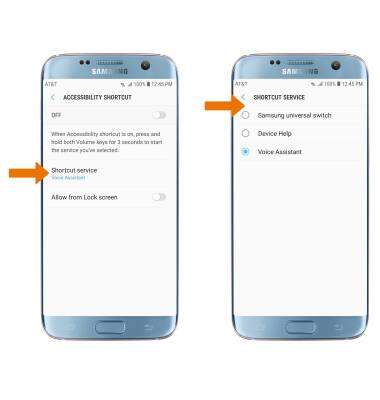
Accesibilidad
Samsung Galaxy S7 edge (G935A)
Accesibilidad
Activa funcionalidades como Voice Assistant, Flash Notifications y Accessibility Shortcut.
INSTRUCCIONES E INFORMACIÓN
Para obtener más información sobre las funcionalidades de accesibilidad y la compatibilidad para TTY, consulta Accesibilidad de AT&T.
